华为手机怎样设置桌面壁纸 华为手机怎样设置桌面壁纸
更新时间:2024-04-16 15:08:09作者:jiang
随着科技的不断发展,华为手机已经成为许多人日常生活中必不可少的一部分,而如何设置华为手机的桌面壁纸,也成为了许多用户关心的话题。华为手机提供了多种设置桌面壁纸的方式,用户可以根据个人喜好选择自己喜欢的图片或者照片作为手机的桌面背景。通过简单的几步操作,就可以让华为手机的桌面焕然一新,为用户带来更好的使用体验。下面将介绍华为手机如何设置桌面壁纸,让我们一起来看看吧。
操作方法:
1.首先打开手机点击进入【设置】。
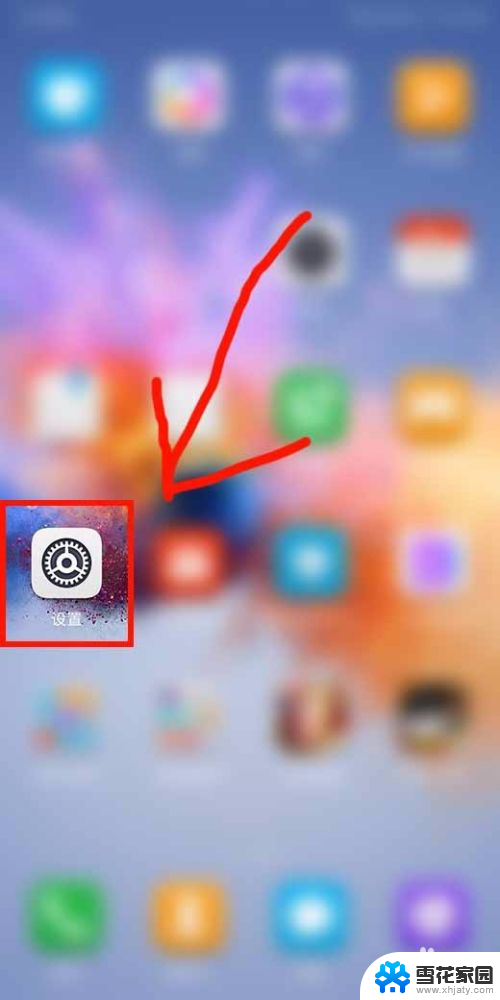
2.然后再设置里找到【显示】显示里边有壁纸。
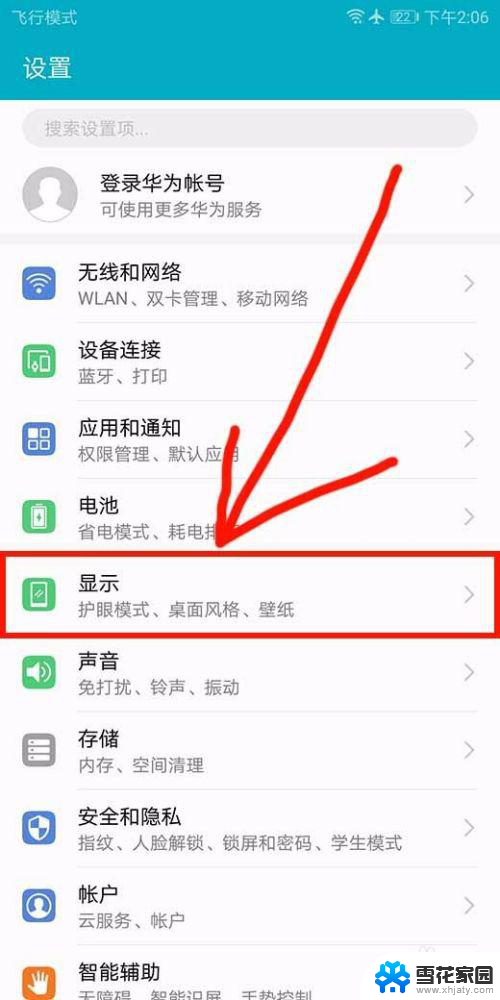
3.在显示里边选择【壁纸】点击进入。
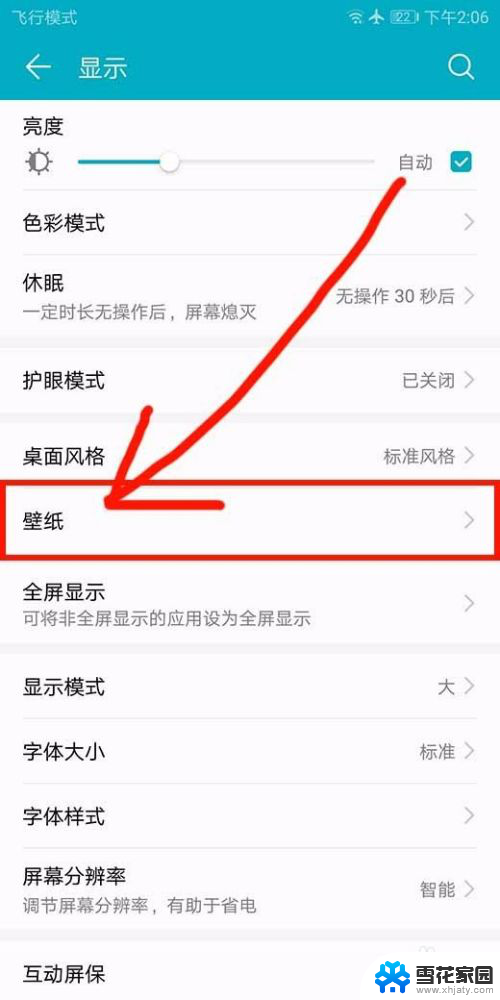
4.接着在点击【设置壁纸】即可。
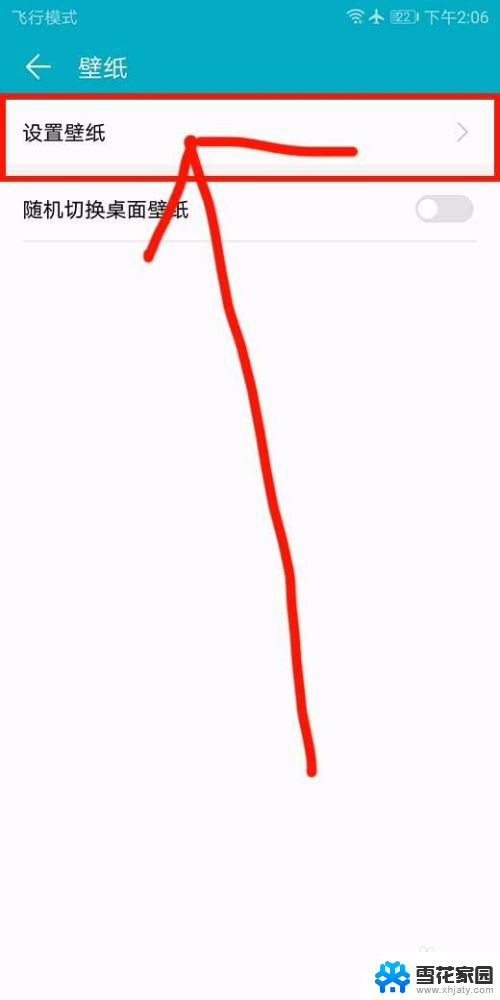
5.在里边选择自己喜欢的壁纸,点击右上角的【确认】即可。

以上是华为手机设置桌面壁纸的全部内容,如果还有不清楚的用户,可以参考小编的步骤进行操作,希望能够对大家有所帮助。
华为手机怎样设置桌面壁纸 华为手机怎样设置桌面壁纸相关教程
-
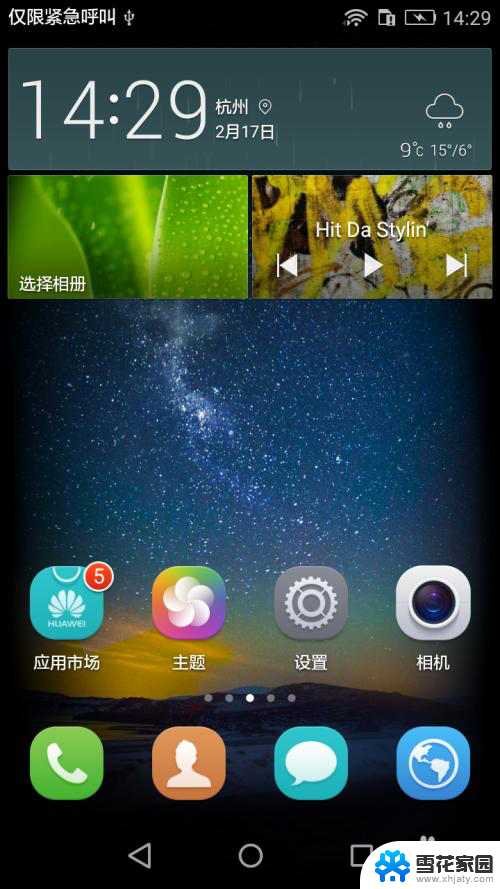 华为手机如何更换桌面壁纸 华为手机如何更换桌面壁纸
华为手机如何更换桌面壁纸 华为手机如何更换桌面壁纸2023-11-23
-
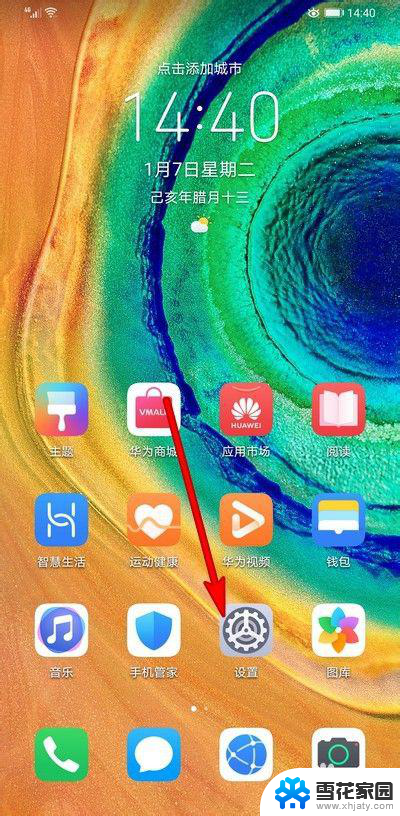 华为手机怎样换锁屏壁纸 华为手机如何更换锁屏壁纸
华为手机怎样换锁屏壁纸 华为手机如何更换锁屏壁纸2023-12-08
-
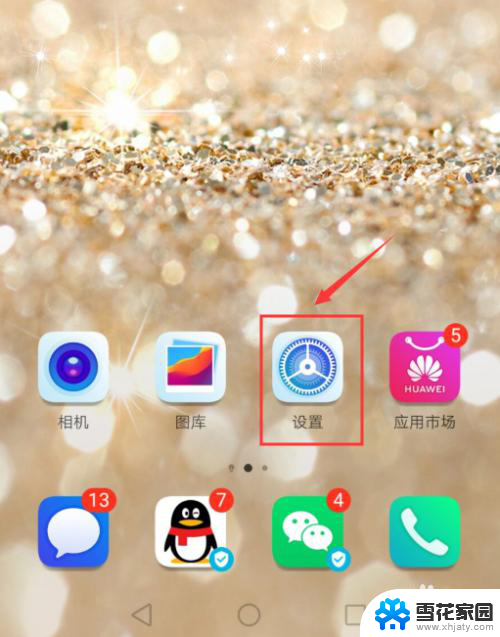 华为桌面怎么换 如何在华为手机上更换桌面壁纸
华为桌面怎么换 如何在华为手机上更换桌面壁纸2024-07-02
-
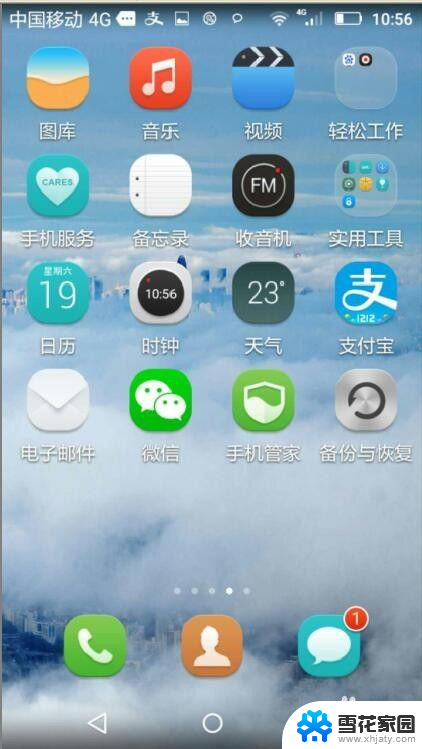 华为手机怎样隐藏桌面图标 华为手机桌面图标隐藏设置
华为手机怎样隐藏桌面图标 华为手机桌面图标隐藏设置2025-03-23
- 华为锁屏壁纸怎么设置动态壁纸 华为手机如何设置动态壁纸教程
- 华为手机怎么设置自己的锁屏壁纸 华为手机如何更换锁屏壁纸
- 华为怎么取消锁屏壁纸 华为手机如何取消锁屏壁纸
- 怎么设置图片为电脑壁纸 电脑桌面图片设置为壁纸步骤
- 华为pro20怎么设置锁屏壁纸 华为手机如何设置锁屏壁纸更换
- 华为怎么修改锁屏壁纸 华为手机锁屏壁纸更换步骤
- 蓝牙耳机电流声大什么原因 蓝牙耳机电流声噪音消除技巧
- 怎么改wifi设置密码 wifi密码修改步骤
- 摄像头打开 电脑自带摄像头如何打开
- 怎么在同一个手机上下载两个微信 一个手机可以装两个微信吗
- 微信怎么打出红色字体 微信聊天文字怎么调色
- 笔记本开机锁屏界面没反应 电脑开机后卡在登录界面怎么处理
电脑教程推荐
- 1 怎么改wifi设置密码 wifi密码修改步骤
- 2 微信怎么打出红色字体 微信聊天文字怎么调色
- 3 手机连着wifi给电脑开热点 手机如何连接电脑共享wifi
- 4 电脑无法识别ax200网卡 WiFi6 AX200网卡无法连接2.4G WiFi的解决方法
- 5 打印机显示拒绝打印的原因 打印机连接Windows时提示拒绝访问怎么办
- 6 电脑怎么看是windows几的 如何确定电脑系统是Windows几
- 7 联想小新系统重置 联想小新笔记本系统重置密码
- 8 电脑频繁重启无法开机 电脑无法开机怎么解决
- 9 微信删除的号码怎么找回来 怎样找回被删除的微信联系人
- 10 苹果手机怎么调屏幕分辨率 iphone12屏幕分辨率设置步骤